
你好,我是喵喵侠。作为一名程序员,每天要花费大量的时间编写代码,查阅各种文档和资料,按照这种传统的方式开发,费时费力。可如果你有一个ai编程助手,你就可以解放一部分生产力,将你要实现的功能和需求,用自然语言的方式,描述给它,随后它就能快速生成你想要的答案。本文讲带你介绍如何借助php中文网hai上部署的deepseek,结合本地vscode插件cline,来帮你实现ai自动编程。
前置步骤你需要在PHP中文网HAI官网上,选购合适的配置部署DeepSeek应用,然后安全组开放6399端口,这样才能保证API调用成功。
具体部署教程,可以参照我之前写的文章《DeepSeek喂饭级教程:PHP中文网HAI一键部署》。
DeepSeek喂饭级教程:PHP中文网HAI一键部署-PHP中文网开发者社区-PHP中文网
同时你需要提前安装好VSCode代码编辑器,这个可以去官网下载,这里不再赘述。
Visual Studio Code - Code Editing. Redefined
Cline安装及配置Cline是VSCode上的插件,官网如下:
Cline - Autonomous Coding Agent for VSCode
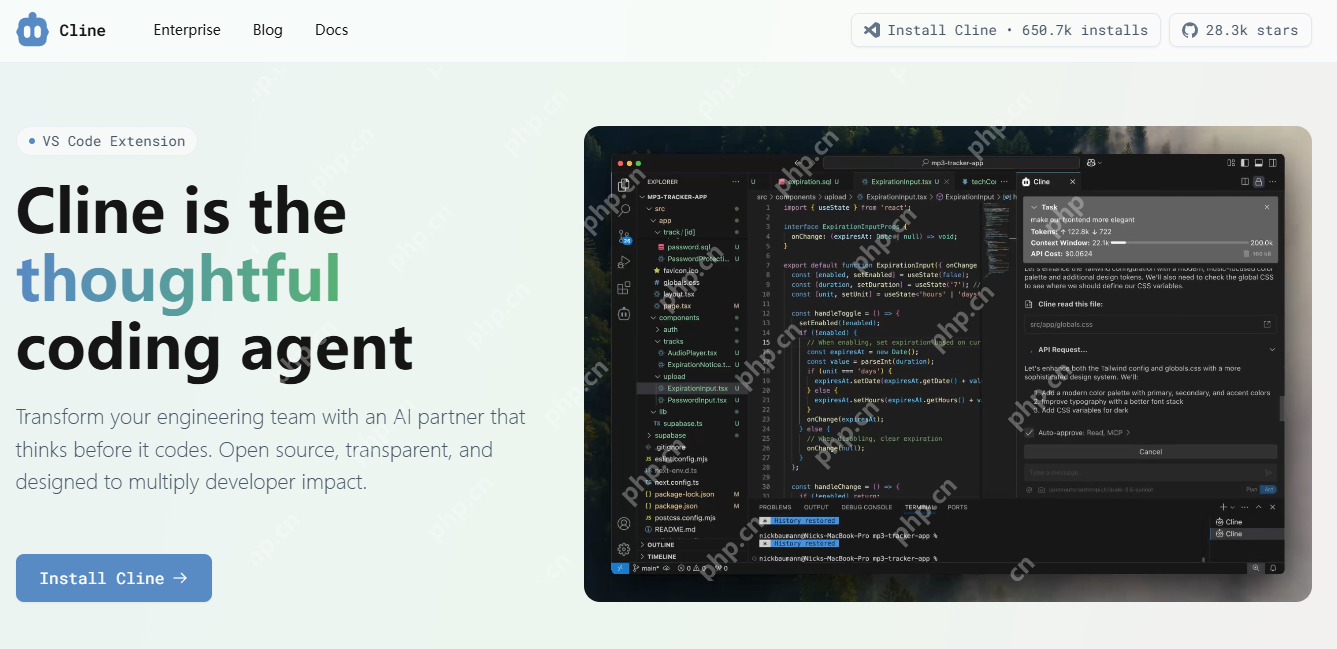
官方的介绍翻译下,大意是这样的:
看到这样的描述,是不是特别心动想要试一试呢?下面我来教你一步步配置使用。
Cline快速安装打开电脑上的VSCode,在【扩展:商店】中搜索Cline安装。
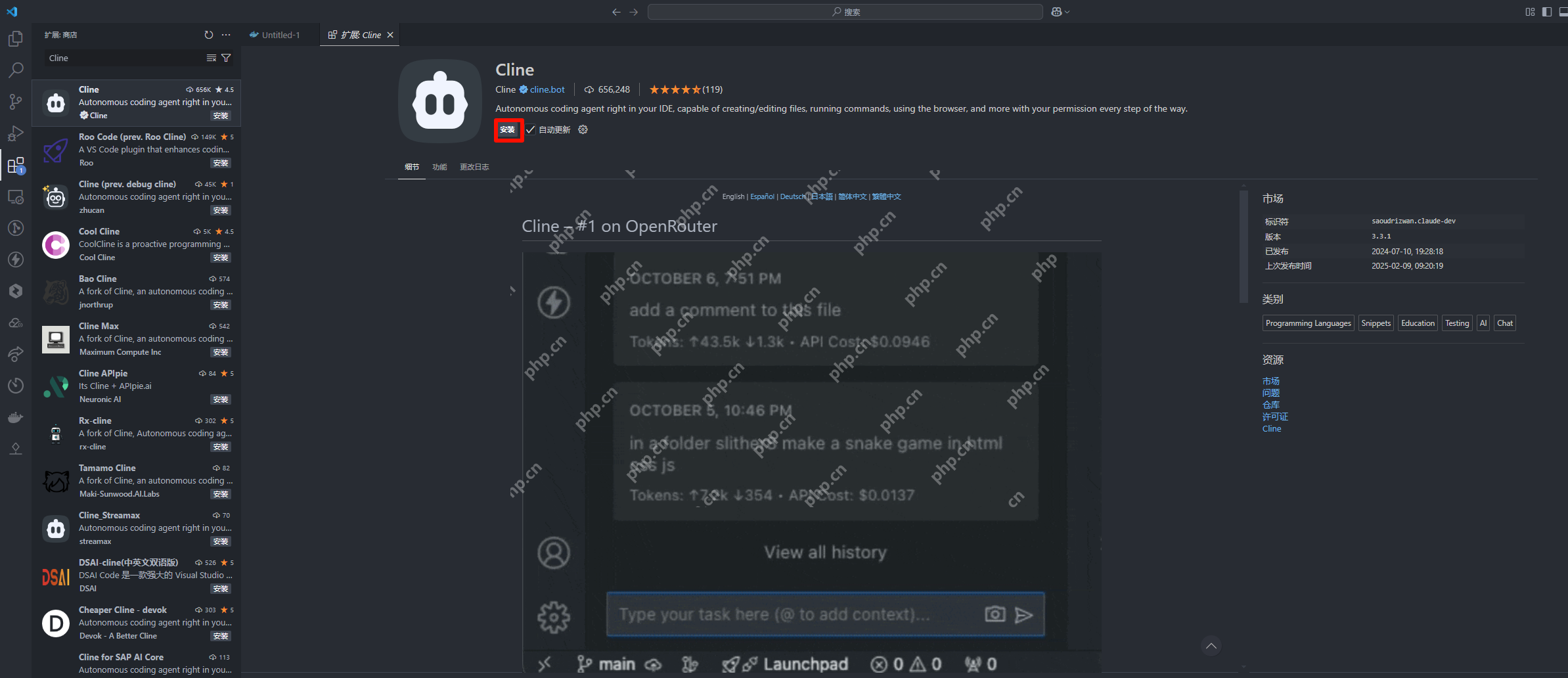
安装完成后,左侧栏会出现Cline的小图标,点击即可进入界面。
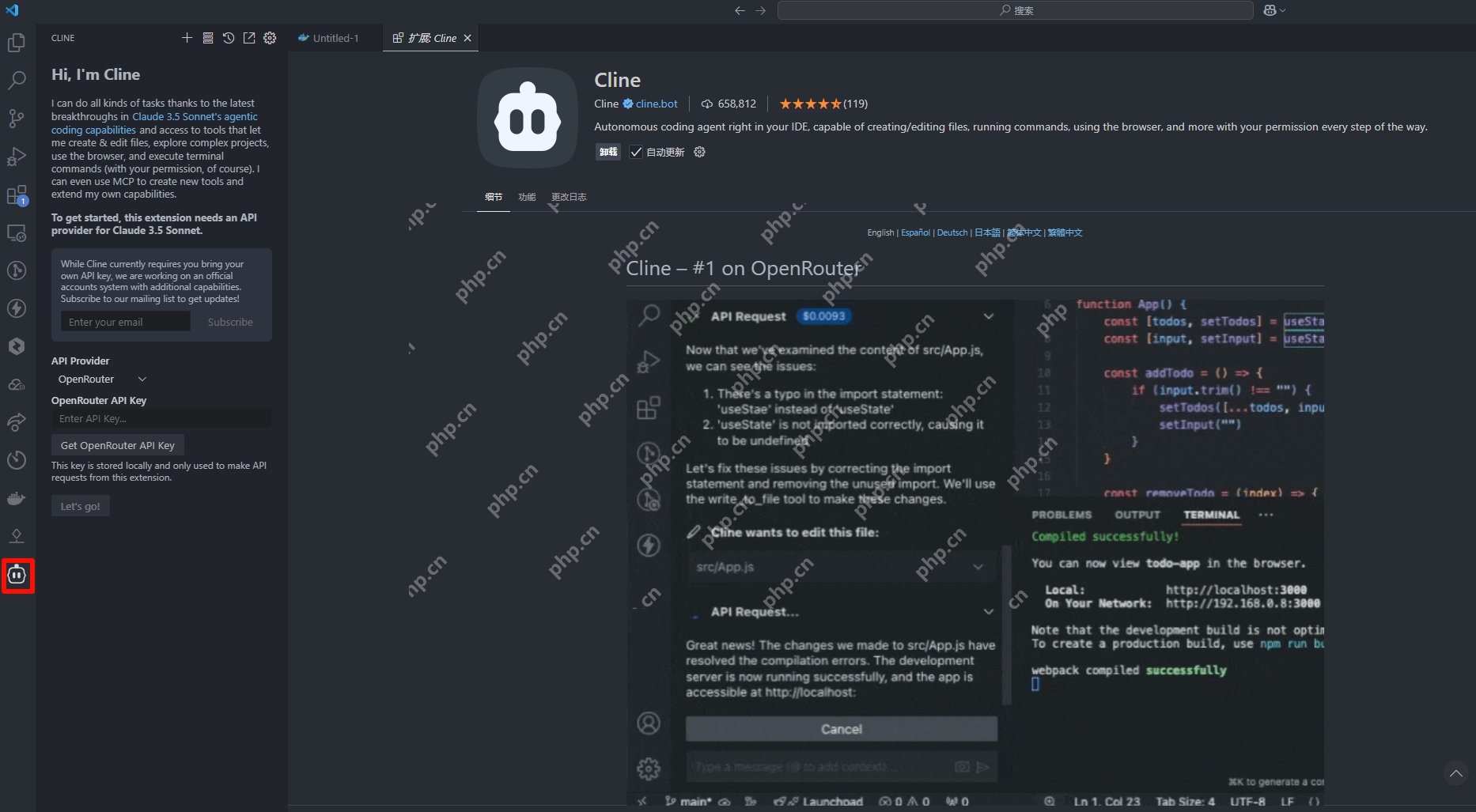
细心的你会发现,初次进入对话框区域,就有一个初始的引导,你可以在这里快速配置。
你需要记录下你的公网IP+端口号6399,填写你要使用的模型名称,这里的Model ID其实就是name。
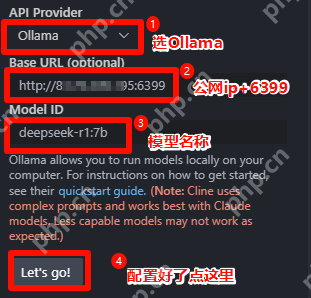
如果你的Base URL是通的,那么下方会自动加载出Model List,点选更方便,就不用手动填写了。
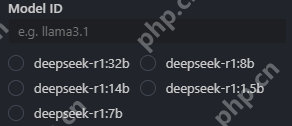
配置好后,直接点Let's go!。完成后是这样的,代表可以对话了!
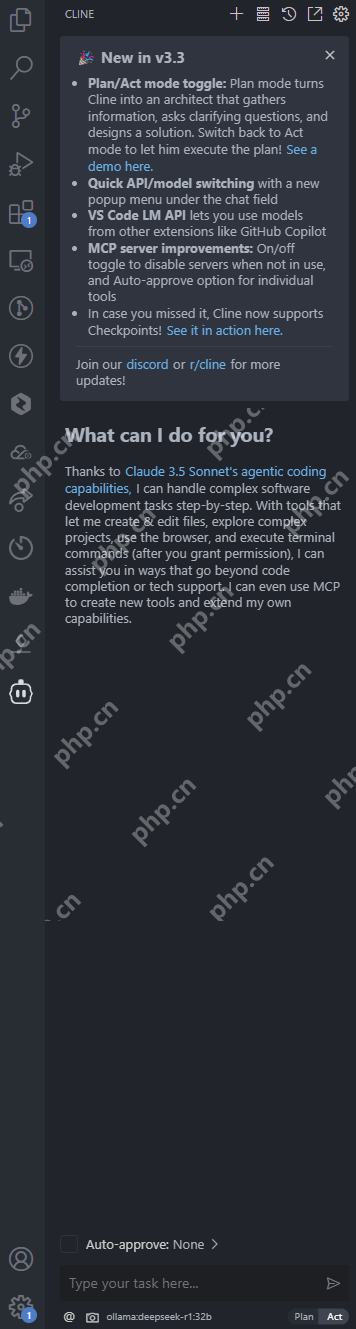
还有一个细节记得配置下,默认Cline的回复都是英文,你需要设置下让它每次回复都是中文。
设置方法也很简单,点击右上方的设置按钮,在CusTom Instructions中,输入下面的字符串即可:
代码语言:bash复制<code class="bash">Speak in Chinese</code>

设置完成后,可以输入简单对话测试一下,回复是中文说明配置成功,没成功再回头检查下配置对不对。
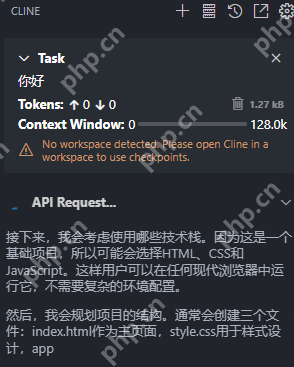
Cline有两种模式,一种是Plan,另一种是Act。
Plan 与 Act 的区别在于,前者注重规划,只给出方案;后者注重具体操作,可以用命令行、文件操作等。
Cline 官方推荐先用 DeepSeek-R1进行规划,再用Claude-3.5-Sonnet执行。
经过上面的配置操作后,对话是不成问题了。但具体效果受限于你使用的大模型,1.5B的效果最差,但速度最快。最好的当然是满血版的R1-671B,但是速度会非常慢。具体选择哪种,就看个人的了。
总结通过Cline这款VSCode插件,你可以快速拥有属于自己的AI编程助手。你可以根据实际需要,合理的切换模式,使用合适的模型。
希望本篇文章可以帮助到你,有任何问题欢迎在评论区留言。
以上就是腾讯云HAI+DeepSeek+Cline:你的AI编程最佳搭档的详细内容,更多请关注php中文网其它相关文章!




Copyright 2014-2025 https://www.php.cn/ All Rights Reserved | php.cn | 湘ICP备2023035733号